In der Vergangenheit gab es einige Verwirrung mit Chatbots, die Gespräche an Mitarbeiter weiterleiteten, die nicht verfügbar waren. Mit diesem Update ermöglicht HubSpot nun auch die Anzeige der Bots nur während der Geschäftszeiten. Erfahren Sie mehr darüber.
Bisher musste die Abwesenheit eines Teammitglieds manuell eingetragen werden, indem sich alle Teammitglieder während der Abwesenheit auf "offline" umschalten mussten. Eine vergesse Abmeldung führte dazu, dass Bots weiterhin Informationen sammelten sowie Leads und Kunden an Mitarbeiter weiterleiteten, die nicht wirklich an ihren Schreibtischen saßen. Kein tolles Kundenerlebnis.
HubSpot ändert dies nun mit einem neuen Update und ermöglicht es Ihnen, bestimmte Bürozeiten auf Posteingangsebene für Ihr Team festzulegen, um sicherzustellen, dass Ihre Chatbots keine Live-Chats an Mitarbeiter weiterleiten, die nicht am Arbeitsplatz sind:
- Anzeige von Chatbots basierend auf der Verfügbarkeit des Teams (immer eingeschaltet, nur während der Geschäftszeiten oder basierend auf dem Verfügbarkeitsstatus der Teammitglieder).
- Verwenden Sie if/then-Filialen, um Besucher basierend auf der Teamverfügbarkeit weiterzuleiten.
1. Anzeige von Chatbots basierend auf der Verfügbarkeit des Teams
Abhängig von der Teamgröße, der Bandbreite und mehr: nicht alle möchten, dass Chatflows immer live auf Ihrer Website laufen. Mit dieser neuen Funktion können Sie Chatflows erstellen, die den Verfügbarkeitsplan Ihres Teams berücksichtigen.
Chatbots nur während der Geschäftszeiten anzeigen
Wenn Sie möchten, dass Ihre Website-Besucher nur mit einem Bot interagieren, wenn sie sofort an einen Menschen weitergeleitet werden, stellen Sie Ihre Chatbots so ein, dass sie nur während der Geschäftszeiten angezeigt werden, während der Rest Ihres Teams für die sofortige Übergabe von Chatbot zu Mitarbeiter zur Verfügung steht.
Um dies einzurichten, besuchen Sie zunächst die Chat-Einstellungen in Ihrem Posteingang für Gespräche, klicken Sie auf die Registerkarte "Verfügbarkeit" und klicken Sie auf "während der Geschäftszeiten". Verwenden Sie dann die Dropdown-Menüs innerhalb der Geschäftszeiten des Teams, um die Stunden festzulegen, zu denen Ihr Chatbot den Besuchern angezeigt werden soll.
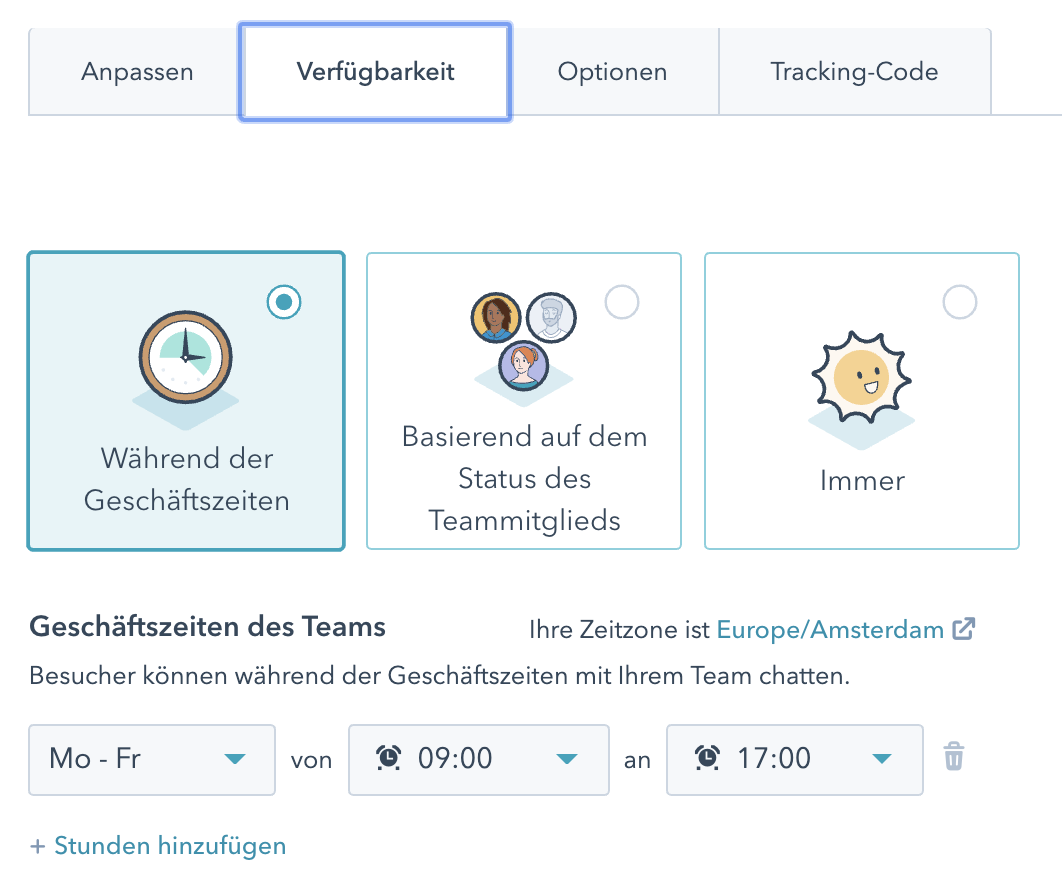
Gehen Sie dann zu den Chatflows, die Sie nur während der Geschäftszeiten sehen möchten, klicken Sie auf "Bearbeiten" und dann auf "Optionen". Scrollen Sie nach unten zum Abschnitt Verfügbarkeit und klicken Sie im Dropdown-Menü auf "Nur während der Geschäftszeiten anzeigen".
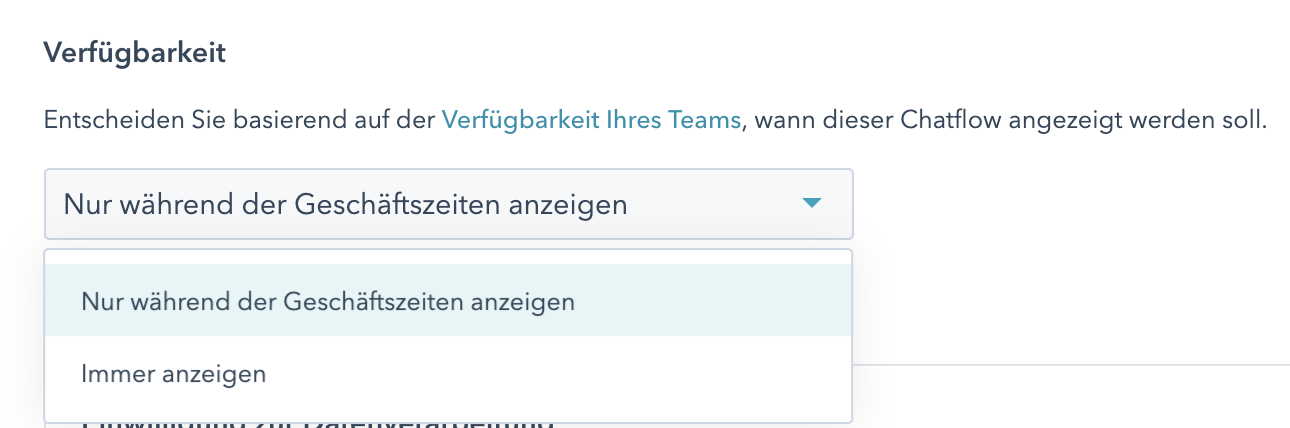
Hinweis: Wenn Sie Ihre Posteingangseinstellungen bei "während der Geschäftszeiten" oder "basierend auf dem Team-Mitgliedsstatus" belassen möchten, aber möchten, dass bestimmte Chatabläufe immer angezeigt werden, wird die Auswahl von "immer" im Dropdown-Menü für die Verfügbarkeit des entsprechenden Chatflows Ihre Posteingangseinstellungen überschreiben.
Chatbots rund um die Uhr anzeigen
Sie können auch Chatbots auf Ihrer Website rund um die Uhr aktiv schalten, um Ihre Online-Präsenz auch nach Geschäftsschluss aufrechtzuerhalten und weiterhin Leads zu sammeln und Tickets für Kunden zu erstellen, nachdem Ihr Team für den Tag fertig ist.
Chatbots können grundlegende Informationen über Ihre Kunden oder Leads sammeln, während Ihr Team weg ist, und diesen Kontext für Ihr Team bereitstellen, damit es im Büro handeln kann, ohne einen Schlag zu verpassen.
Der erste Schritt besteht darin, die Posteingangseinstellungen für Konversationen so einzustellen, dass Bots immer eingeschaltet sind. Um dies zu tun, besuchen Sie zunächst die Chat-Einstellungen in Ihrem Posteingang und klicken Sie auf die Registerkarte "Verfügbarkeit" und klicken Sie auf die Option "Immer".
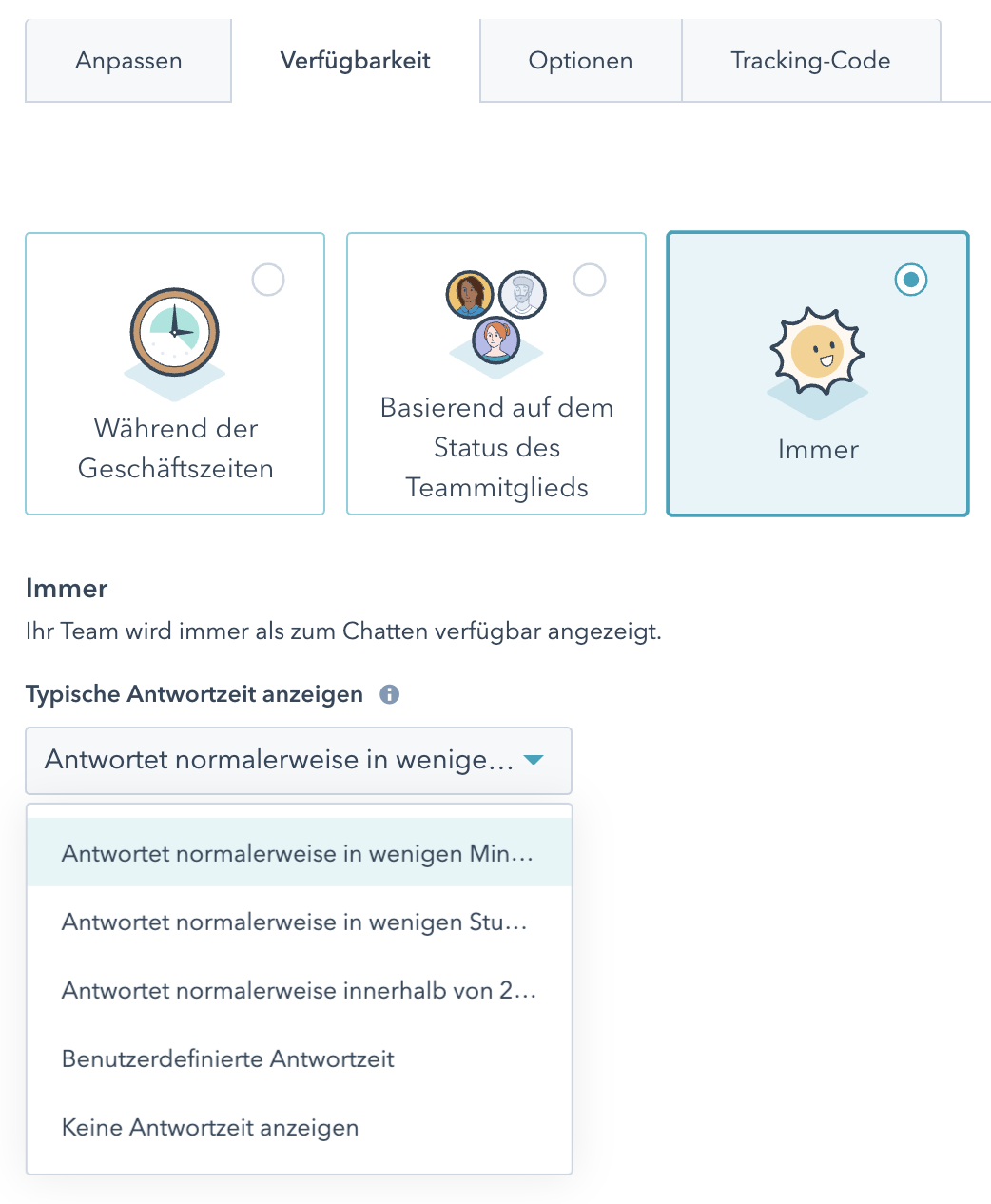
Gehen Sie dann zu dem Chatflow, den Sie rund um die Uhr sehen möchten, während Ihr Team weg ist, klicken Sie auf "Bearbeiten" und dann auf "Optionen". Scrollen Sie nach unten zum Abschnitt Verfügbarkeit und klicken Sie im Dropdown-Menü auf "Immer anzeigen".
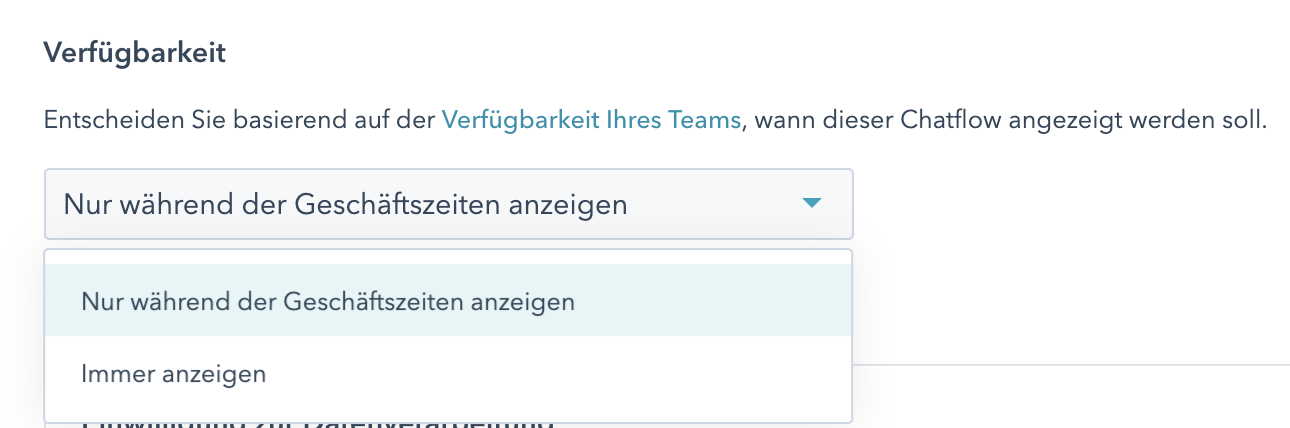
Hinweis: Wenn Sie Ihre Posteingangseinstellungen auf "immer" belassen möchten, aber möchten, dass bestimmte Chatabläufe nur während der Geschäftszeiten oder auf der Grundlage der Verfügbarkeit des Mitarbeiters angezeigt werden, dann überschreibt die Auswahl von "Nur anzeigen, wenn Teammitglieder für den Chat verfügbar sind" im Dropdown-Menü die Verfügbarkeit des jeweiligen Chatflows Ihre Posteingangseinstellungen.
2. Verwenden Sie Wenn/dann-Verzweigungen, um Besucher basierend auf der Teamverfügbarkeit weiter zu leiten.
Das heutige Update bietet Ihnen einen neuen wenn/dann Zweigtyp namens "Verfügbarkeit des Agenten". Wenn Sie einen Chatflow erstellen oder bearbeiten, können Sie Ihre Website-Besucher nun je nach Verfügbarkeit Ihres Mitarbeiters und Teams auf verschiedene Pfade leiten.
Ähnlich wie beim obigen Update folgt die Verfügbarkeit Ihrer Mitarbeiter den Einstellungen des Posteingangs von Conversations. Wenn Sie also einen Bot haben, der außerhalb der Geschäftszeiten mit der Einstellung "Nur während der Geschäftszeiten anzeigen" arbeitet, wird der Chatbot so tun, als ob der Mitarbeiter weg wäre, auch wenn er vergessen hat, sich "offline" umzuschalten.
Um dies einzurichten, gehen Sie zu Ihren Chatflow-Einstellungen für den gewünschten Chatflow. Klicken Sie auf "eine neue Aktion hinzuzufügen", und klicken Sie dann unter "Bausteine" auf "Wenn/dann-Verzweigung". Klicken Sie auf "Wenn/dann-Verzweigung hinzufügen" und legen Sie dann den Pfad fest, dem Ihr Chatflow folgen soll. Stellen Sie beispielsweise ein, dass der Chatbot zu einem bestimmten Mitarbeiter geleitet wird, wenn dieser online ist, aber wenn dieser offline ist, lassen Sie den Chatbot die E-Mail-Adresse des Besuchers erfassen, an die Ihr Team sie später weiterleiten kann.
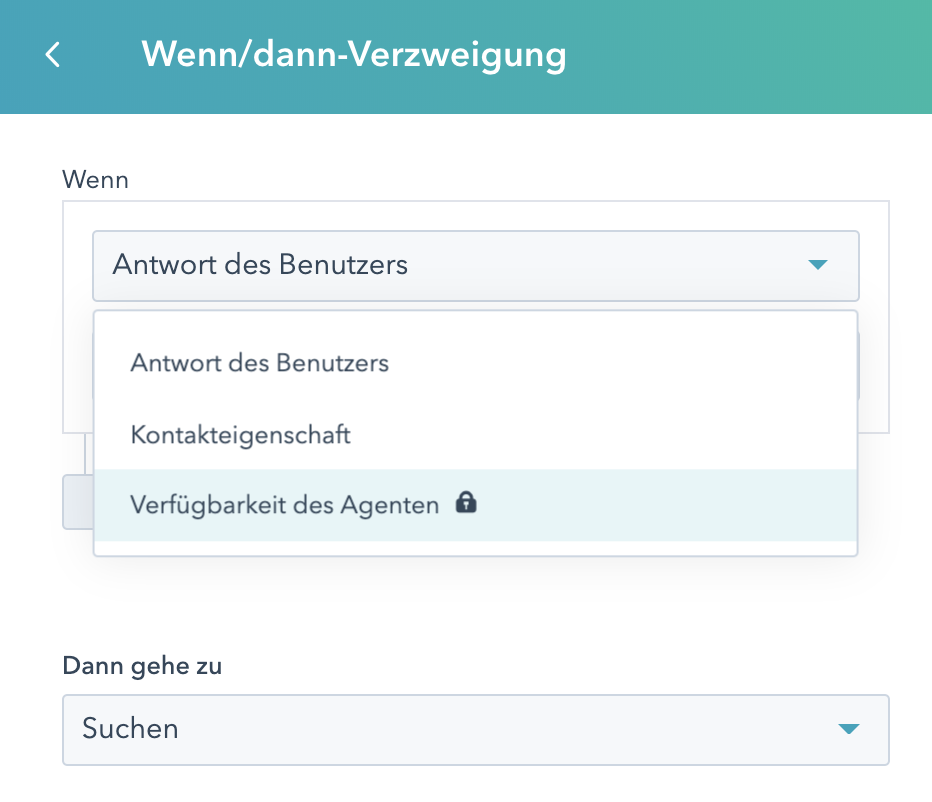
Wer hat Zugriff?
Die Möglichkeit, Chatbots basierend auf den Posteingangseinstellungen von Conversations anzuzeigen, ist nun live und steht allen HubSpot-Benutzern zur Verfügung. Die neue wenn/dann-Verzweigungs-Option ist ebenfalls live, steht jedoch nur Service Hub und Sales Hub Professional Benutzern mit bezahlten Plätzen zur Verfügung.
